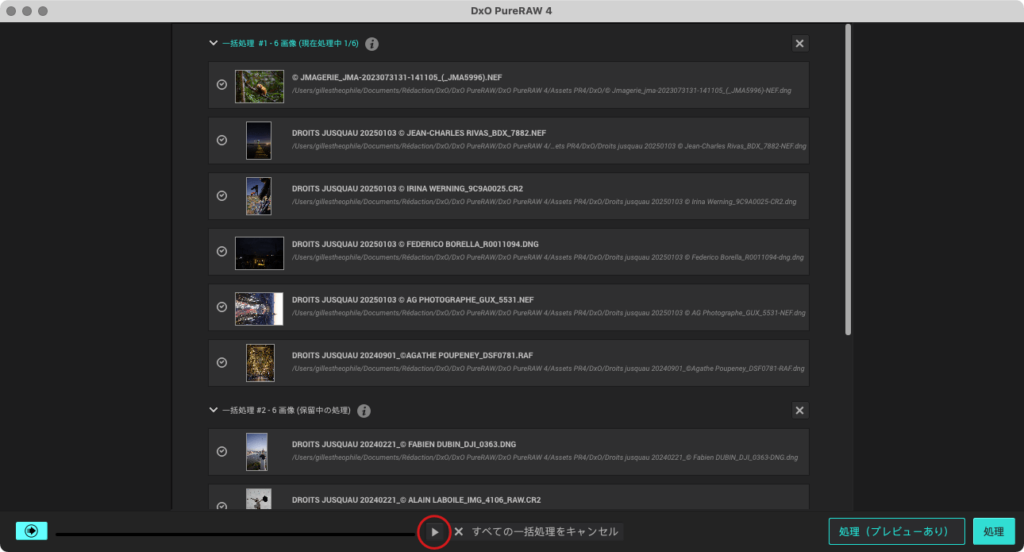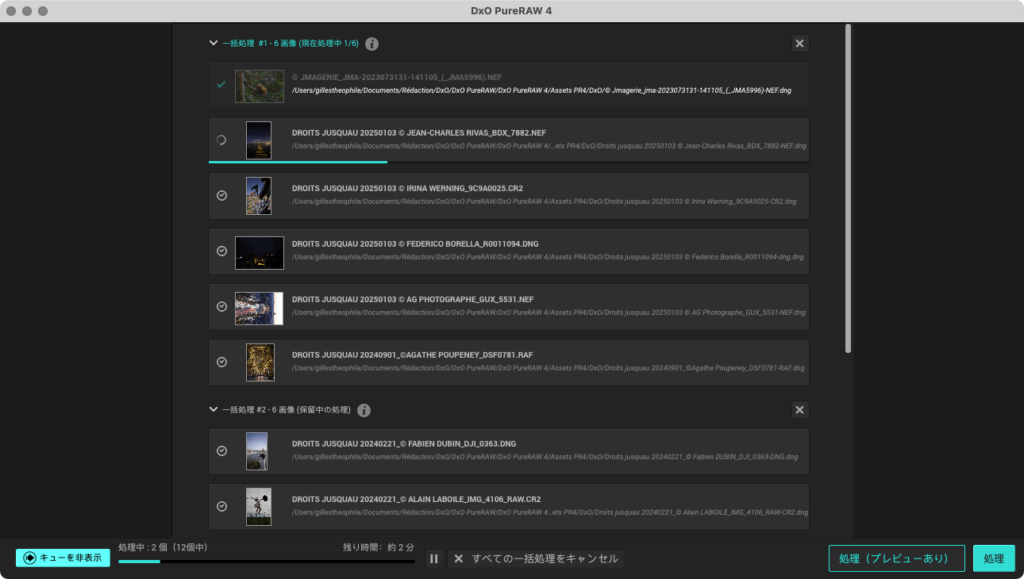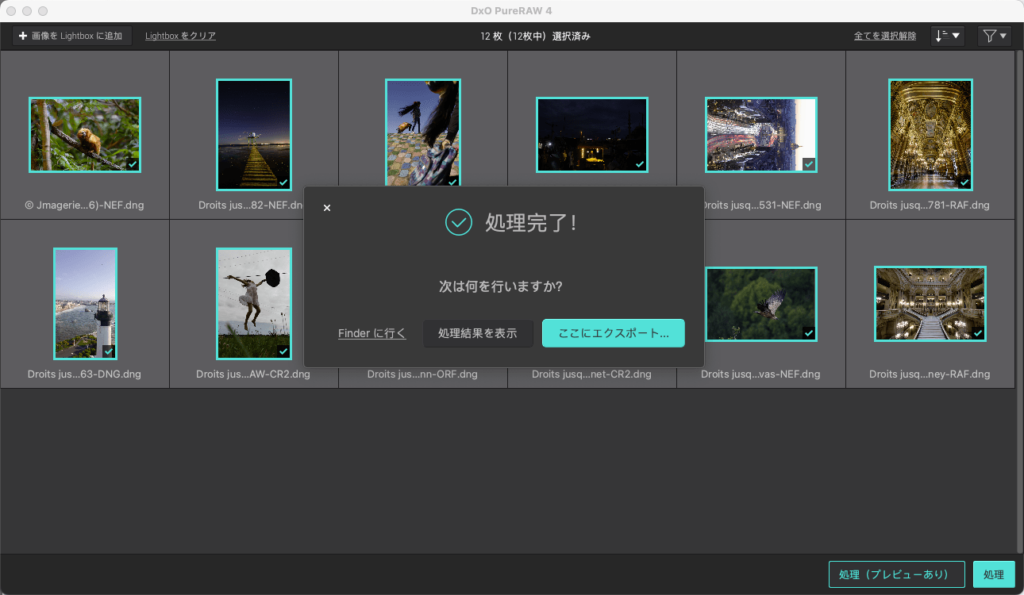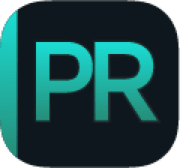キューを使って一括で作業する
DxO PureRAW では、画像処理を一括で効率的に処理することができるキューシステムを使用できます。 大量の写真を処理する必要があるフォトグラファーに最適の機能です。 キューシステムでは、画像を追加・管理・削除することができます。
キューに追加する
画像を一括でキューに追加するには、以下の手順に従います。
- 画像を Lightbox に追加します。
- お使いのワークフローに応じて、右下隅にある[処理]または[処理(プレビューあり)]ボタンをクリックしてください。
- ステップ 2 での選択に応じて、[画像処理オプション]ダイアログまたはプレビューウィンドウが表示されます。 処理オプションを選択してください。
- [キューに追加] をクリックします。
- DxO PureRAW は Lightbox に切り替わり、画面下部に進捗バーが表示されます。 キューの中のサムネイルには処理待ちのアイコンが表示されますが、処理は一時停止になっており、別の画像一括処理を追加できます。 左下の[キューを表示]ボタンをクリックするとキューを確認できます。
- 画像を追加するには*、[画像を Lightbox に追加]をクリックします。
- 画像が選択された状態で Lightbox に新しい画像が表示されます。
- 一括処理する画像バッチごとにステップ 2〜5 を繰り返します。
- 一括処理する画像バッチごとに同じ操作を繰り返します。
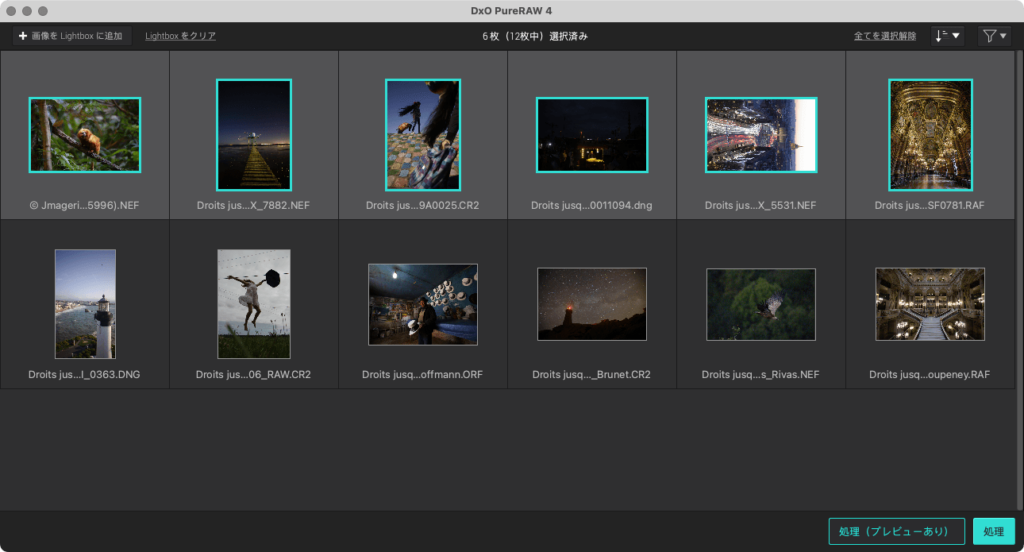
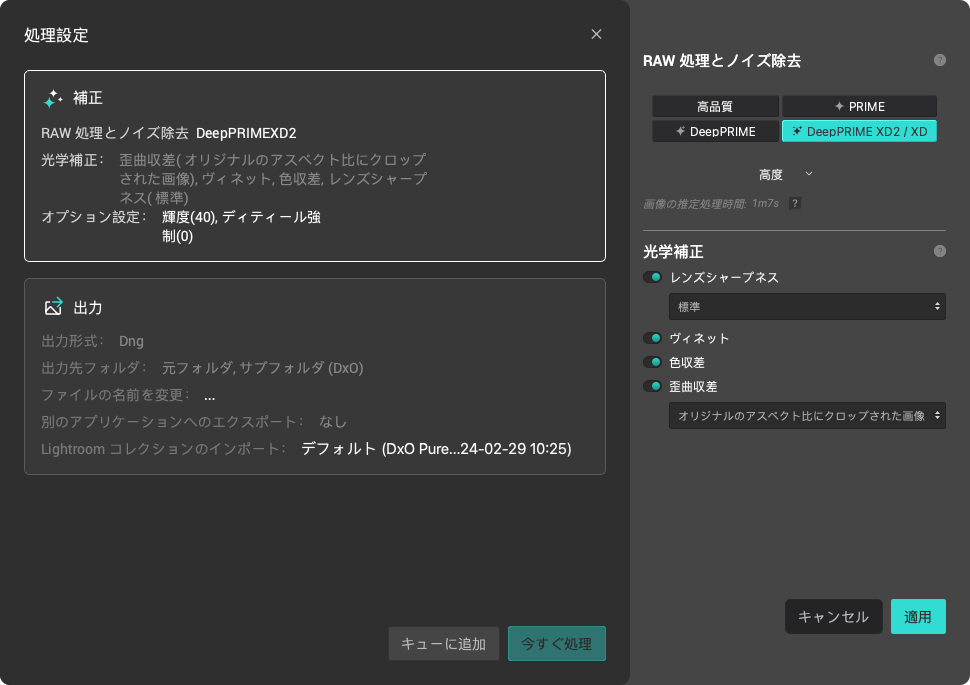
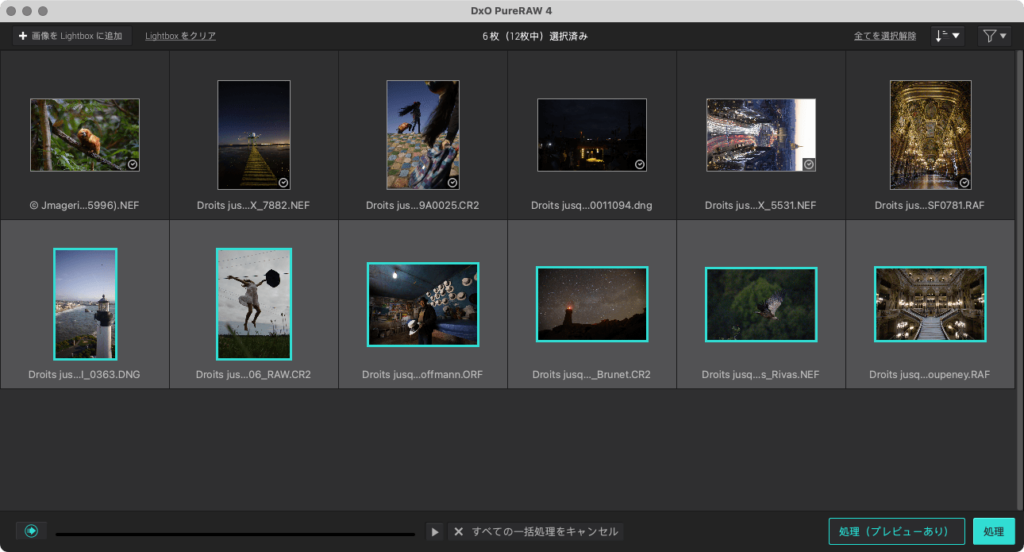
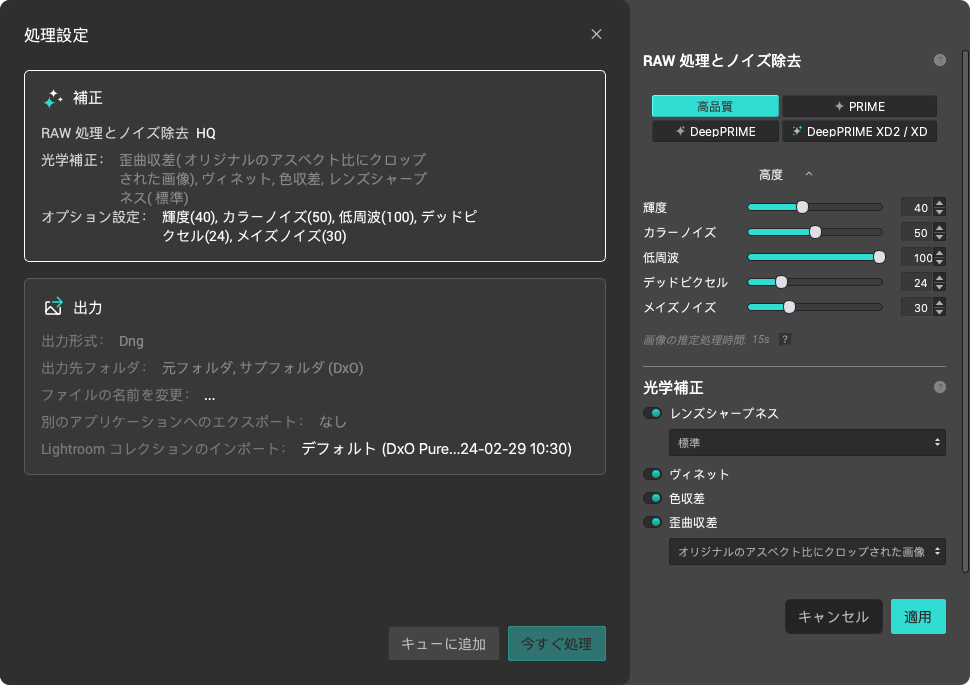
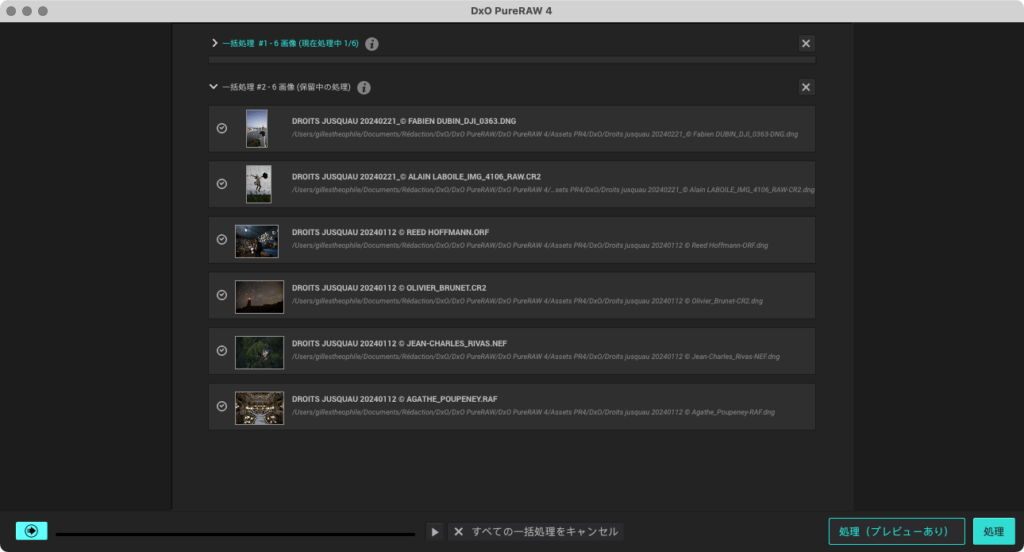
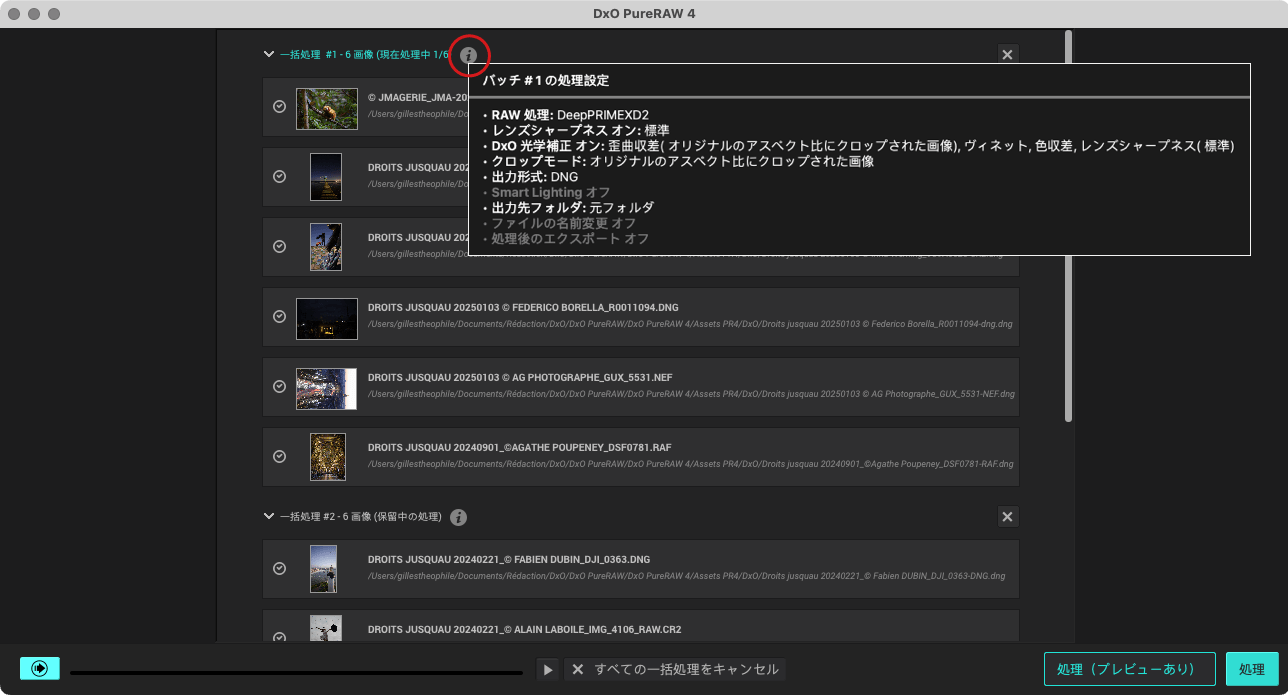
重要ポイント:
- 同じオプションと設定を保持する場合、画像は同じ一括処理に追加されます。
- 新しい画像に異なるオプションと設定を適用する場合、2 つ目の一括処理が作成されます。
- Lightbox で選択し直すと、同じ画像を複数の一括処理に含めることができ、キューに追加したり異なる処理オプションを適用したりできます。 これは、同じ画像から異なる出力形式を同時に生成したり、異なる処理や設定を同時に適用したりする場合に特に便利です。
- 各一括処理のタイトルは、バッチ番号、画像数、処理中の画像数で構成されます。また、行の右端には一括処理を削除できる [X] ボタンがあります。
- 各ロット名にマウスを合わせると、すべての設定の概要が表示されます。
キューを管理する
キューを確認して並べ直すには、左下の [キューを表示] ボタンをクリックします。 画像がリストで表示され、各画像に次の項目が表示されます。
- 処理待ちのアイコン
- サムネイル
- 元のファイル名
- 出力フォルダのパス
- 処理済みファイル名
- [X] ボタンを使うと、画像を待機リストから削除できます。
各バッチは、一括処理の番号の左にある逆矢じりをクリックして、開いたり閉じたりできます。 各一括処理では、画像をドラッグ&ドロップして順番を変えることができます。 また、1 枚の画像や複数の画像を別の一括処理に移動することもできます。ただし、一括処理全体を移動したり入れ替えたりすることはできません。
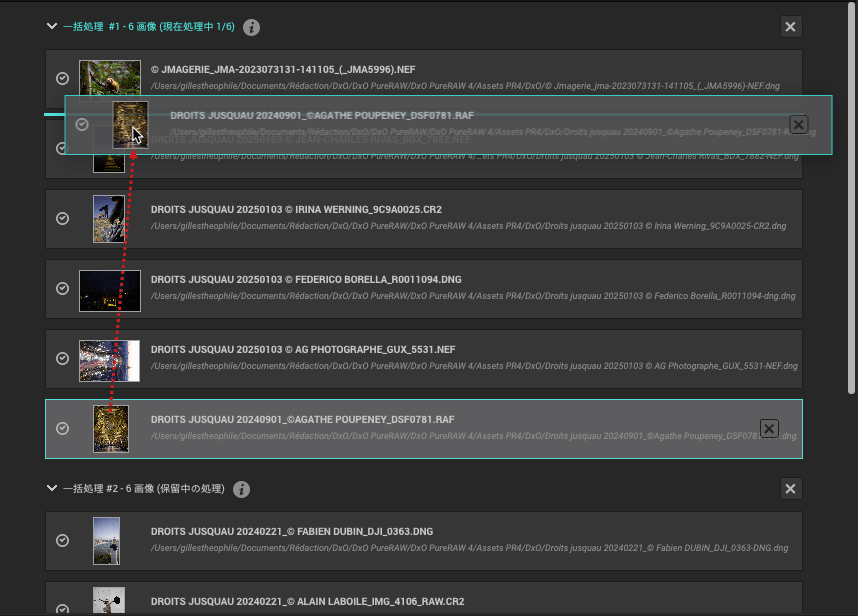
一括処理内で複数の画像を選択するには、Ctrl (PC) または Cmd (Mac) キーを押しながらクリックします。 連続した画像を選択するには、最初の画像をクリックして、Shift キーを押したまま最後の画像をクリックします。
1 枚または選択した複数の画像で右クリックすると、コンテキストメニューが開き、以下のオプションを実行できます。
- 次を処理
- 最後 (キューの最後) を処理
- キューから削除
- 全てを選択: キューのすべての画像を選択します。
- すべてを選択解除: キューのすべての画像の選択を解除します。
- Finder で表示 (Mac)/エクスプローラーで表示 (Windows): 選択した画像の場所を OS のファイルブラウザで表示します。
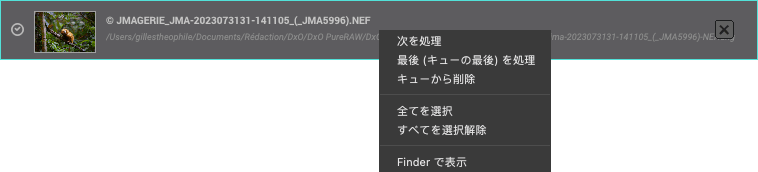
キューの画像または一括処理画像を削除するには、以下の手順で行います。
- 1 枚または複数の画像を選択して、キーボードの [Delete] キーを押します。
- 一括処理画像の場合、一括処理のタイトルの右端にある [X] をクリックします。
キューの処理を開始する
画像の一括処理を始めるには、右下の [今すぐ処理] ボタンをクリックします。 キューのインターフェイスに処理の進捗が表示されます。 処理は一時停止にして、再開することもできます。一時停止/再開するには、進捗バー右端にあるボタンをクリックします。
一括処理をキャンセルするには、同じく進捗バーの右にある [すべての一括処理をキャンセル] ボタンをクリックします。 処理中の画像にも、それぞれ進捗バーが表示されます。[X] ボタンを使うと、処理を停止することができます。
また、左下にある [キューを非表示] ボタンでキューを非表示にしても、Lightbox で処理の進捗を追跡できます。 ウィジェットを使用して、メニューバー(Mac)またはタスクバー(PC)で処理プロセスをチェックすることもできます。